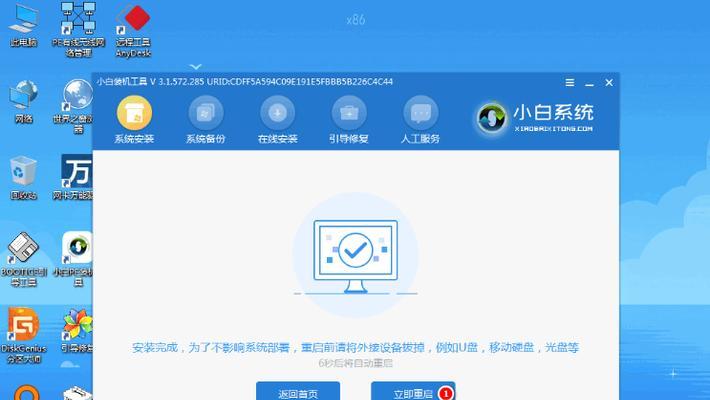在使用戴尔电脑的过程中,有时我们可能需要重装Windows10操作系统。无论是出于系统崩溃、病毒入侵还是想要清理电脑,重装Win10系统都是一种有效的解决方法。本文将提供一个简明的教程,指导你如何在戴尔电脑上进行Win10系统的重装,并提醒你需要注意的一些事项。
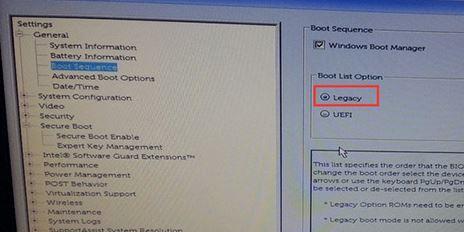
标题和
1.检查系统要求:
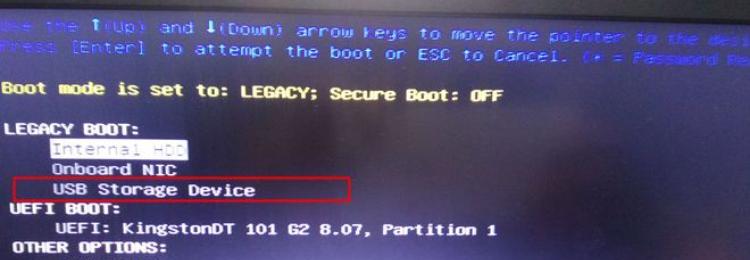
在开始重装Win10系统之前,首先要确保戴尔电脑符合安装Windows10的最低硬件要求,如处理器、内存和存储空间。
2.备份重要文件:
在进行系统重装之前,务必备份你电脑中的重要文件,以免数据丢失。可以使用外部硬盘、云存储或者其他可靠的备份方式进行文件备份。
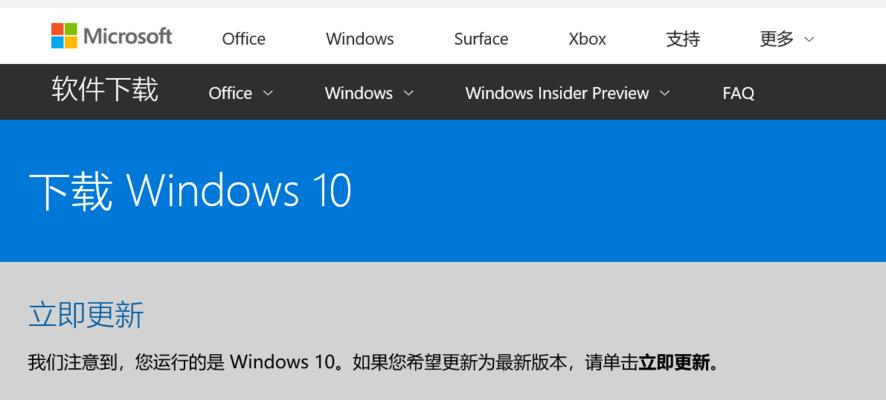
3.下载Win10镜像文件:
访问微软官方网站或戴尔官网,下载适用于你戴尔电脑型号的Windows10镜像文件,并确保选择正确的版本和语言。
4.制作启动盘:
将下载的Win10镜像文件制作成可启动的安装盘或者U盘。可以使用专业的制作工具,如Rufus等,按照提示进行操作。
5.进入BIOS设置:
重启戴尔电脑,按下对应的键(通常是F2或Delete)进入BIOS设置。在启动选项中,选择从制作好的启动盘启动。
6.安装Win10系统:
根据屏幕上的指示,在安装界面选择语言、时间和键盘布局等设置。然后点击“安装”按钮,开始安装Win10系统。
7.选择安装类型:
在安装过程中,系统会要求你选择安装类型。可以选择“自定义”安装,然后按照提示进行分区和格式化硬盘的操作。
8.系统安装等待:
安装Win10系统需要一段时间,取决于你的电脑性能和系统文件大小。在安装过程中,耐心等待,并不要随意中断安装。
9.设置用户账户:
当系统完成安装后,会要求你设置用户名、密码和其他相关信息,以便登录和使用电脑。请确保填写准确并记住这些信息。
10.更新系统和驱动:
一旦Win10系统安装完成,首先要进行系统更新,以获取最新的功能和补丁。同时,也需要更新戴尔电脑的驱动程序,以确保设备正常运行。
11.安装常用软件:
根据个人需求,安装常用的软件和应用程序。这些软件可以包括浏览器、办公套件、娱乐软件等。
12.恢复备份文件:
将之前备份的重要文件复制回新安装的Win10系统中,以恢复个人数据和文件。确保文件完整性和正确性。
13.设置个性化选项:
根据个人喜好,对Win10系统进行个性化设置,如桌面背景、主题、声音等。
14.安装常用工具:
安装一些常用的系统优化和维护工具,如杀毒软件、清理工具等,以确保系统的安全和流畅运行。
15.测试系统稳定性:
重装Win10系统后,进行一些基本的测试,确保系统运行稳定,并检查是否有硬件或软件的兼容性问题。
通过本文提供的简明教程,你可以轻松地在戴尔电脑上重装Win10系统。但在操作过程中,请务必注意备份重要文件,选择正确的系统镜像文件,并遵循每个步骤的操作指示。只有这样,才能确保重装操作的顺利完成,让你的戴尔电脑重新焕发活力。